Você precisará de um novo aplicativo para abrir esta calculadora - como corrigi-lo

setas azuis duplas nos ícones
Quer corrigir o problema 'Você precisará de um novo aplicativo para abrir esta calculadora'? Chega um momento em que você não consegue abrir a calculadora sempre que recebe o erro da calculadora, informando que deseja que um novo aplicativo abra esta calculadora no Windows 10.
Isso você quer um novo aplicativo para abrir este programa, como Microsoft borda , Windows Store, Grvopen ou Steam, podem chegar até você a qualquer momento. Especialmente sempre que você atualizou do Windows 7 para o Windows 10. Ou então acabou de experimentar as atualizações do Windows 10, você pode corrigir esse erro em um aplicativo de calculadora de abertura.
Neste guia, você aprenderá o que fazer quando for solicitado que um novo aplicativo abra esta calculadora no Windows 10:
Veja também: Como corrigir o erro ‘ms-windows-store: purgecaches’
Diferentes maneiras de consertar o Windows 10, você precisará de um novo aplicativo para abrir esta calculadora:

Bem, para este erro da calculadora, o erro causado pelo vírus da calculadora ou interrupção no seu computador. Portanto, para apagá-lo no Windows 10, tudo o que você precisa fazer é reinicializar a calculadora de diferentes maneiras.
Conserta:
- Execute SFC e DISM
- Use o Windows Powershell para registrar novamente a calculadora do Windows 10
- Apagar Calculadora do Windows 10 LocalCache
- Use as opções avançadas para redefinir a calculadora do Windows 10
Fix 1: execute SFC e DISM
Se você gostaria de verificar se existe ou não malware na calculadora, isso pode resultar na indisponibilidade da calculadora do Windows 10. É importante que você execute Verificador de arquivos do sistema ( SFC ) para detectar os arquivos de sistema corrompidos. Você também pode verificar se há alguma imagem danificada. Basta usar Gerenciamento de serviços de imagens de implantação ( DISM )
Talvez essas duas ferramentas possam ajudá-lo a corrigir o erro da calculadora no Windows 10.
- Entrada Prompt de comando na caixa de pesquisa e toque com o botão direito no resultado para Executar como administrador .
- Então em Prompt de comando , modelo sfc / scannow e então pressione Entrar para correr SFC . O SFC procurará automaticamente todos os arquivos em seu computador para ver se há alguma corrupção. Sempre que encontrar algum, ele o ajudará a resolver esses arquivos corrompidos no Windows 10. Você pode então executar o DISM para lidar com as imagens danificadas apenas para consertar. Você precisará de um novo aplicativo para abrir esta calculadora no Windows 10.
- Agora vá para Prompt de comando , entrada dism / online / cleanup-image / restorehealth, e então bateu Entrar .
Possivelmente, as imagens corrigidas podem ser essenciais para você usar a calculadora do Windows 10 corretamente. Além disso, ele pode corrigir o problema e você deseja que um novo aplicativo abra este Microsoft Edge e o Steam.
Correção 2: Windows PowerShell para registrar novamente a calculadora
No entanto, para muitos usuários, você provavelmente notou que ainda não consegue abrir a calculadora, pois o Windows 10 continua avisando que você deseja que um novo aplicativo abra esta calculadora.
Talvez você deva redefinir sua calculadora no Windows 10 Powershell.
- Olhe para Windows PowerShell dentro Começar caixa de pesquisa e toque com o botão direito para Executar como administrador . Aqui você deve possuir direitos administrativos.
- Agora vá para o Windows Powershell. Em seguida, copie e cole o comando abaixo e execute este comando.
Get-AppXPackage -AllUsers | Foreach {Add-AppxPackage -DisableDevelopmentMode -Register $ ($ _. InstallLocation) AppXManifest.xml}
assistir raposa no kodi
Se você visualizar o comando, notará que o nome do pacote foi substituído pelo nome do seu computador.
- Em seguida, reinicie o computador para fazer efeito.
Agora sua calculadora foi registrada com sucesso no Windows Powershell. Agora abra novamente a calculadora para verificar se deseja que um novo aplicativo para abrir esta calculadora persista no Windows 10.
Veja também: Uma revisão completa sobre aplicativos de calculadora para iPad
Correção 3: Apague o LocalCache da Calculadora do Windows 10
Além disso, remova todo o cache local da calculadora apenas para corrigir o erro da calculadora do Windows 10.
Isso é para apagar o cache com problemas que podem levar à impossibilidade de abrir o aplicativo calculadora. Se isso acontecer, você deseja que um novo aplicativo abra este Steam ou Microsoft Store. Então, você poderá usar a mesma maneira para resolver o erro de não abertura da Microsoft Store do Windows 10.
Agora tente remover o cache da calculadora em Este PC .
- Toque duplo Este PC Nas suas Área de Trabalho para abrir este programa.
- Dentro Este PC , Confira C:> Usuários> Seu nome de usuário> Dados do aplicativo> Local> Pacotes> Microsoft.Calculator_8wekyb3d8bbwe> LocalCache .
Aqui o nome de usuário é Sam , você pode verificar qual é o seu nome de usuário nele.
- Agora no Calculadora LocalCache pasta, toque com o botão direito no arquivo para Excluir o Shopping.
Feito isso, você verá que todos os caches da calculadora foram apagados e não haverá mais problemas que podem causar o erro da calculadora no Windows 10.
Correção 4: use opções avançadas para corrigir o problema
Bem, se o registro da calculadora for inútil, você deve tentar reiniciá-lo em Opções avançadas. Mas antes de redefinir este aplicativo de cálculo. Em seguida, certifique-se de que as configurações da calculadora não sejam significativas para seu uso posterior.
avast usa 100 discos
- Vá para Começar > Definições > Apps .
- Então sob Aplicativos e recursos , mova para baixo e expanda para localizar Calculadora. Você pode então tocar Opções avançadas embaixo dele.
- Agora no Opções avançadas , Aperte Redefinir .
Sempre que você decidir reiniciar a calculadora no seu computador. Em seguida, os dados do aplicativo serão removidos e o aplicativo pode ficar inutilizável por um tempo no Windows 10.
- Em seguida, vá novamente para a Calculadora em seu computador.
Você pode então ver este tempo, a calculadora pode ser aberta e pode ser usada se você a reiniciou. No momento, você não precisa obter um novo aplicativo para abrir a calculadora no Windows 10.
E o erro da calculadora desaparecerá do seu PC.
Conclusão:
Tudo o que você precisa fazer é tentar essas soluções para resolver os problemas de não abertura do aplicativo no Windows 10. É sem dúvida o problema mais comum, mas é simples ou fácil de corrigir. Portanto, tente todas as soluções acima para resolvê-lo. Além disso, se você tiver qualquer tipo de sugestão, dúvida ou pergunta, informe-nos abaixo. Ou então, se você achar útil, compartilhe-o com outras pessoas.
Até então! Continue sorrindo
Leia também: